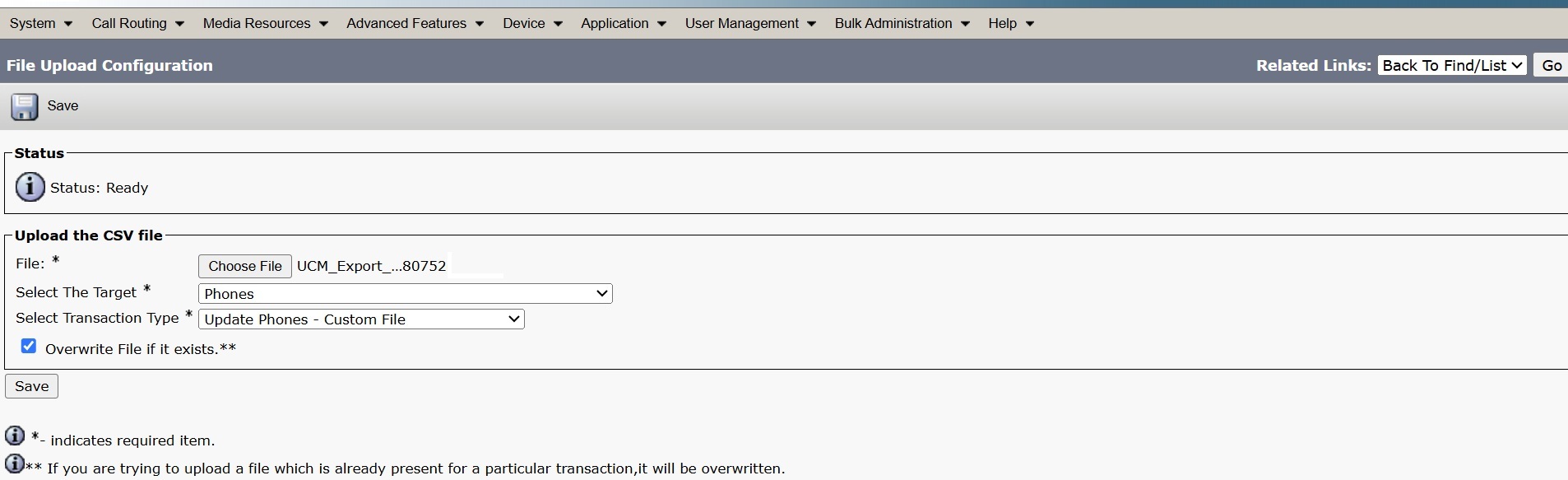将电话迁移至 Webex Calling
 反馈?
反馈?设备固件迁移概述
从 Control Hub 执行新的自动设备固件迁移,以便您将企业设备迁移到云。您可以将所需的企业固件电话从 Control Hub 迁移到多平台电话 (MPP) 固件。MPP 电话由所有解决方案Webex Calling支持。
这里概述的步骤也适用于专用实例。
MPP 固件可在 Cisco IP Phone 6800、7800 和 8800 系列的某些型号上运行。但是,只有 Cisco IP Phone 7800 和 8800 系列能够运行 MPP 固件或企业固件。如果您有相应的许可证,您可以在 Cisco IP Phone 7800 和 8800 系列上的 MPP 或企业固件之间迁移。
7800 固件迁移要求 7800 型号是正确的硬件版本。
此功能有助于将电话的注册从以下设备之一迁移至 Webex Calling:
-
Unified CM 与本地部署呼叫
-
使用托管协作解决方案进行托管呼叫的 Unified CM。
-
通过 Spark Calling 进行云呼叫
使用 Control Hub 上的迁移向导为设备做好迁移准备。迁移向导可以自动生成设备许可证,并在您开始迁移前检查设备是否合格。此工具帮助您迁移设备,并将其分配给现有 Webex 用户或工作空间。
使用该工具迁移到 MPP 固件的所有电话都必须使用 Webex Calling。
必要条件
在您执行设备固件迁移前,请确保满足以下要求:
-
熟悉 Webex Control Hub。
此 Webex 应用程序主要通过 Webex Control Hub 进行管理,Control Hub 是 Webex 平台的管理界面。有关更多信息,请参阅 Webex Control Hub 入门。
-
使用完全管理员权限访问 Webex Control Hub。
如果拥有完全管理员权限,您可以将一个或多个角色分配给组织中的任何用户。有关更多信息,请参阅在 Webex Control Hub 中分配组织帐户角色。
-
创建位置,并为每个位置分配 PSTN。
有关更多信息,请参阅创建位置并为每个位置设置 PSTN。
-
检查受支持的 Cisco IP 电话型号。
只能迁移受支持的 Cisco IP 电话型号。有关更多信息,请参阅受支持的 Cisco IP 电话型号。
-
将所有 Unified CM 用户导入 Control Hub。
该工具要求所有用户都存在于 Control Hub 中。您可以使用以下方法之一将所有 Unified CM 用户同步到 Webex Control Hub:
-
安装或升级 Cisco IP 电话固件。
您可以安装或升级 Cisco IP Phone 固件或装入版本至 14.1 或更高版本。有关升级过程的信息,请参阅安装或升级 Cisco IP 电话固件。
- (可选)您可以启用 CCUC,以使用自动固件迁移。
用户将存在于控制中心、Webex 和工作区中,这些工作区是迁移的一部分。
准备工作: - 在 Unified CM 中识别您想要迁移的设备,并收集关于设备的信息。
迁移向导帮助您执行以下任务并开始迁移。

准备工作
要将手机添加到设备默认任务,请从 https://admin.webex.com中的客户视图转到 管理 > 设备,然后单击 添加设备。
| 1 |
在 从企业到 MPP 的固件迁移 页面上,单击 添加设备默认任务 以迁移已添加到 Webex 的所有 Cisco 企业电话的预填充列表。 没有错误且准备迁移的设备会显示在 准备迁移 选项卡中。出现错误的设备会列在 错误 选项卡下。 |
| 2 |
点击 准备迁移 选项卡迁移设备。 |
| 3 |
从 操作 下拉列表中,选择 完成迁移。 |
| 4 |
从已填充的设备列表中选择要迁移的设备。 |
| 5 |
点击 完成迁移 创建迁移任务。 创建新的迁移任务 窗口出现。 |
| 6 |
请输入任务名称。 |
| 7 |
单击继续。 |
| 1 |
在 “从企业到 MPP 的固件迁移 ”页面上,单击 “开始新任务 ”以开始新的迁移任务。 任何时候,只允许有一个任务处于“进行中”状态。如果您开始一项新任务,其状态为 进行中 和 准备迁移,则可以创建新任务,但该按钮在 进行中 任务完成之前处于禁用状态。 |
| 2 |
在 任务名称 字段中输入任务名称。 输入每个迁移任务的唯一任务名称。您可以将设备名称或创建日期的组合作为迁移任务名称。例如,8800-01-01-21。为任务赋予唯一的名称可帮助您快速确定并跟踪迁移任务的状态和进度。 迁移任务名称中不要使用空格。用下划线替换空间。 |
| 3 |
从列表中选择迁移下拉列表。
|
| 4 |
单击下一步。 出现添加设备页面。
|
您可以向一个位置中添加多个设备。要添加设备,请将所需的设备详细信息输入到逗号分隔值 (CSV) 文件中并上传。当您上传文件时,数据将提供给控制中心,控制中心将生成设备信息并验证设备是否符合迁移条件。如果您输入的设备详细信息不正确或想要修改详细信息,您可下载、更新 CSV 文件,然后重新上传文件。
管理员只能向工作区添加一台设备。
当您将符合条件的企业设备添加到 Webex Calling 时,系统会自动生成许可证以帮助迁移,并在 MPP 加载请求其入职配置时应用该许可证。
| 1 |
从添加设备页转至下载模板文件部分,以下载以下文件:
| |||||||||||||||||||||||||
| 2 |
如果您已有 CSV 文件且不需要模板,请在 CSV 文件中输入详细信息。以下是一个 CSV 文件示例。
下表描述了 生成设备许可证并添加设备的 CSV 文件参数。仅 生成设备许可证时,CSV 文件仅包含两个参数: 型号和 MAC 地址。 下表包含 CSV 文件中的参数及其描述。
| |||||||||||||||||||||||||
| 3 |
选择以下选项之一将文件上传至上传部分。 请确保不要将已在 Webex Calling 中配置的设备添加到您计划上传的 CSV 文件中。否则会导致设备无法添加到 CSV 文件。
上传状态部分显示以下详细信息:
| |||||||||||||||||||||||||
| 4 |
单击下一步。 出现检查设备迁移资格页面。
|
所有不符合要求的设备都不得迁移。
使用搜索字段搜索属性,例如名称、类型、位置、电话号码、Webex 分机、设备型号、MAC 地址、资格等。搜索不区分大小写,支持部分匹配搜索。您还可以单击全部(资格)下拉列表,以筛选符合要求的、不符合要求和资格未知的设备的列表。
下表列出设备总数及其资格状态:
|
设备 |
描述 |
|---|---|
|
设备总数 |
添加到迁移任务的设备总数。 一个迁移任务最多支持 1000 个设备。 |
|
符合条件的设备 |
可迁移的设备总数。 设备的资格状态显示为绿色。 |
|
不符合条件的设备 |
不可迁移的设备总数。没有足够的信息来判断这些设备能否迁移。 设备的资格状态显示为红色。 |
|
资格未知的设备 |
无足够的信息来判断能否迁移的设备的总数。 例如,设备详细信息不可用。这些设备可能迁移成功,也可能失败。有关检查这些设备的迁移资格的过程,请参阅 Cisco IP 电话 7800 和 8800 系列:企业固件和多平台固件之间的转换指南。 设备的资格状态显示为黄色。 |
| 1 |
在 “验证设备迁移资格 ”页面中,点击 “全部(资格) ”下拉列表,选中 “符合条件的设备 ”和 “未知的设备 ”复选框以筛选设备,然后点击 “准备迁移” 。 您也可以单击下载,以下载并查看所有设备详细信息的列表。 | ||||||||||||||||||
| 2 |
点击 准备迁移 以准备迁移所有已验证的设备。 显示 “准备迁移 ”确认屏幕。 | ||||||||||||||||||
| 3 |
选择以下选项之一:
将显示固件设备迁移页面,包括以下任务和状态:
|
| 1 |
在固件迁移屏幕上,单击要迁移的设备旁边的 完成迁移 按钮。 只有当任务状态为 “准备迁移”时,才会启用 “完成迁移 ”按钮。 如果任务类型是迁移许可证,Webex Calling添加到组织。 |
| 2 |
选择要完成迁移的设备。 |
| 3 |
点击 完成迁移 开始迁移所选设备。 出现 “创建新的迁移任务 ”窗口。
|
| 4 |
输入任务名称以跟踪所选设备的迁移情况。 |
| 5 |
点击 继续 完成迁移。 任务名称出现在固件迁移列表中,状态显示为“ 准备迁移 ” ,并且 “完成迁移 ”按钮已启用。
|
| 6 |
在固件迁移列表中,单击要完成迁移的任务名称旁边的 完成迁移 。 |
该任务描述了如何完成手机迁移。
|
在固件迁移列表中,单击要完成迁移的任务名称旁边的 完成迁移 。 |
该任务描述了如何自动迁移手机。
准备工作
-
如果无法将无线设备连接到有线设备,请在手机迁移到 MPP 固件后重新配置设备的 Wi-Fi 信息。
-
如果未启用云连接统一通信 (UC),则自动迁移功能将被禁用。
| 1 |
点击 自动完成 卡片,即可自动迁移手机。 |
| 2 |
选择 TFTP 服务器类型。 |
| 3 |
选择 Unified CM TFTP 加载服务器 ,其中可以找到设备。 |
| 4 |
点击 迁移手机 开始自动迁移手机。 csv 文件最多可以包含 1000 个设备。但是,固件迁移是由控制中心分批触发的,每次触发 200 台设备。 自动完成迁移设备 窗口出现。
|
| 5 |
点击 继续 继续迁移。 该任务出现在 固件迁移 窗口中,状态更改为 自动迁移完成。 |
任务描述如何手动迁移电话。
| 1 |
点击 手动完成 卡片,手动迁移手机。 |
| 2 |
点击 下载导出 下载 bat 文件。 如果无法将无线设备连接到有线设备,请在手机迁移到 MPP 固件后重新配置设备的 Wi-Fi 信息。 |
本节探讨将设备迁移到 Webex 通话时的任务场景。
|
在 “从企业到 MPP 的固件迁移 ”页面上,单击任务名称以查看迁移任务状态。 出现 “迁移任务 ”窗口。根据设备状态,设备分为“错误”、“准备迁移”、“进行中”和“已完成”四个选项卡。 |
此处显示状态错误的设备列表。您可以解决错误,或联系 TAC 寻求帮助。
| 1 |
在 “迁移任务 ”页面上,单击“错误”选项卡。 |
| 2 |
点击 迁移错误 来解决错误设备的问题。 |
| 3 |
选择要解决错误的设备。 |
| 4 |
单击 移动 将设备移动到 准备迁移。 这些设备已移至 “准备迁移 ”选项卡。 |
| 5 |
点击 操作 可执行以下任一操作:
|
下一步
如果错误仍无法解决,请联系技术支持中心寻求帮助。
此处显示可供迁移的设备列表。
| 1 |
在 “迁移任务 ”页面上,单击 “准备迁移 ”选项卡。 |
| 2 |
点击 操作 可执行以下任一操作:
|
此处显示正在迁移的设备列表。
| 1 |
在 “迁移任务 ”页面上,单击 “进行中 ”选项卡。 |
| 2 |
点击 操作 可执行以下任一操作:
|
此处显示已完成迁移的设备列表。
| 1 |
在 “迁移任务 ”页面上,单击 “完成 ”选项卡。 此标签页下显示已完成迁移的设备列表。 |
| 2 |
点击 操作 可执行以下任一操作:
|
启用 CCUC 后,您可以从控制中心启动电话迁移。
本节介绍以下步骤:
-
将文件上传到 Cisco Unified CM
-
使用自定义文件上传手机
下载的文件中包含在 Control Hub 上完成配置且准备迁移的设备的列表。管理员可以使用该文件选择用于迁移固件的设备。使用以下步骤从下载文件中选择设备,然后执行迁移:
| 1 |
登录 Cisco Unified Communications Manager。 |
| 2 |
在 Cisco Unified CM Administration 中,选择批量管理 > 上传/下载文件。 |
| 3 |
单击新增。 出现文件上传配置窗口。
|
| 4 |
在文件文本框中,输入要上传的文件的完整路径,或单击浏览并找到文件。 |
| 5 |
在选择目标下拉列表中,选择目标为电话。 |
| 6 |
从交易类型下拉列表中,将交易类型选择为更新电话-自定义文件。 |
| 7 |
如果要覆盖同名的现有文件,选中覆盖文件(如果存在)复选框。 |
| 8 |
单击保存。 出现上传状态。
|
| 9 |
针对所有生成的文件重复第 4 到 8 步。 |
| 1 |
登录到 Cisco Unified CM。 |
| 2 |
在 Cisco Unified CM 管理中,转至批量管理>上传/下载文件。 |
| 3 |
单击新增。 出现文件上传配置窗口。
|
| 4 |
在文件文本框中,输入从下载清单文件上传的文件的完整路径,或单击浏览并找到文件。 |
| 5 |
在选择目标下拉列表,选择目标为电话。 |
| 6 |
从交易类型下拉列表中,将交易类型选择为更新电话-自定义文件。 |
| 7 |
如果要覆盖同名的现有文件,选中覆盖文件(如果存在)复选框。 |
| 8 |
单击保存。 出现上传状态。
|
| 9 |
针对所有生成的文件重复第 4 到 8 步。 |
前需
确保您拥有计划更新的设备的列表,以及包含设备名称、目录名称和描述等选项的文本文件。
| 1 |
从 “ Cisco Unified CM 管理”中选择 “批量管理 ”。 > 手机 > 更新手机 > 自定义文件。 出现更新电话自定义配置页。
| ||||||||||||
| 2 |
从更新批量电话模板的下拉列表中选择设备名称。 | ||||||||||||
| 3 |
单击查找。文件中列出的电话(如果可用)会显示在此页面上。 | ||||||||||||
| 4 |
单击下一步。 | ||||||||||||
| 5 |
选中所需的参数复选框,并更新相关字段中的详细信息,例如描述、电话负载名称、负载服务器等。从 Control Hub 下载的文本文件中有 2 个组,分别为:
| ||||||||||||
| 6 |
在作业信息部分中选择以下选项之一:
| ||||||||||||
| 7 |
点击提交。 | ||||||||||||
| 8 |
针对所有生成的文件重复第 1 到 7 步。 | ||||||||||||
| 9 |
要查看已提交作业的状态,请 转到Cisco Unified CM 管理,然后选择 批量管理 。 > 作业调度器。 | ||||||||||||
| 10 |
选择您的作业以查看作业状态。 |
下表列出了支持从企业版转换到多平台固件的电话型号。
|
7800 系列(*限制适用) |
8800 音频系列 |
8800 视频系列 |
9800系列 |
|---|---|---|---|
|
CP-7811-K9= |
CP-8811-K9= |
CP-8845-K9= |
DP-9841-K9= DP-9841NR-K9= |
|
CP-7821-K9=*(V03 (或之后) |
CP-8841-K9= |
CP-8865-K9= CP-8865NR-K9= |
DP-9851-K9= DP-9851NR-K9= |
|
CP-7841-K9=*(V04 或更高版本) |
CP-8851-K9= CP-8851NR-K9= |
CP-8875-K9= CP-8875NR-K9= |
DP-9861-K9= DP-9861NR-K9= |
|
CP-7861-K9=*(V03 或更高版本) |
CP-8861-K9= |
— |
DP-9871-K9= DP-9871NR-K9= |
|
CP-7832-K9= | CP-8832-K9= CP-8832NR-K9= (*limitations 申请) |
— |
— |
上面列出的所有 8800 系列音频电话都可以转换为 MPP 固件,但 V15 及更高版本的硬件版本要求最低 11.3.3 MPP 固件,该固件在转换后无法降级到早期 MPP 固件版本。以下 8800 台设备没有迁移到 MPP 的合格条件:8821 和 8831.8832NR 可以迁移到 MPP,但某些功能可能不受支持。